
Salah satu fitur Windows 11 memungkinkan para pengguna bisa membuka aplikasi Android melalui komputer atau laptop
Windows 11 memiliki banyak fitur baru yang membuat banyak orang ingin menggunakannya. Salah satu fitur andalannya adalah para pengguna bisa membuka aplikasi Android melalui komputer atau laptop. Bahkan kamu juga bisa memainkan game-game Android melalui layar komputer. Namun ternyata masih banyak yang belum tahu cara memainkan game Android di Windows 11.
Padahal sebenarnya caranya sangat mudah. Berikut ini kami akan menjelaskan langkah-langkah untuk memainkan game Android melalui sistem operasi terbaru dari Microsoft ini.

Sebelum Memainkan Game Android di Windows 11
Sebelum masuk ke pembahasan seputar cara memainkan game Android di Windows 11, ada beberapa persyaratan yang harus kamu penuhi. Dengan begitu, game yang kamu mainkan nanti tidak mengalami kendala.
- Pastikan kamu termasuk ke dalam program Windows 11 Insider Beta Channel
- Untuk build sistem operasi minimal harus 22000.xxx
- Aplikasi Microsoft Store yang kamu gunakan juga harus versi minimal 22110.1402.6.0
- Region komputer yang kamu pilih adalah United States atau Amerika Serikat
- Sudah mengaktifkan fitur Virtualization
- Harus mempunyai akun Amazon karena nanti kamu harus mengakses aplikasi Amazon App Store
Sebagai tambahan, untuk memudahkanmu dalam memilih region Amerika Serikat, maka kamu bisa menggunakan aplikasi VPN. Setelah melalui persyaratan di atas, maka kamu siap menginstall aplikasi maupun game Android yang kamu inginkan.
Bagaimana Cara Memainkan Game Android di Windows 11?
Dulu, untuk bisa memainkan game-game Android di komputer Windows maka kamu membutuhkan aplikasi tambahan. Kamu perlu menginstall aplikasi seperti BlueStacks agar dapat memainkan game favoritmu. Cara seperti ini memerlukan waktu yang cukup lama karena kamu masih harus mengunduh emulator.
Terkadang emulator tersebut juga masih memerlukan pengaturan lagi sehingga waktumu akan banyak terbuang untuk setting emulator. Belum lagi dengan kasus di mana emulator tersebut malah membuat kinerja komputer atau laptop malah melambat.
Hal ini membuat orang berpikir dua kali jika ingin memainkan game Android melalui sistem operasi Widows. Akan tetapi, pengalaman yang berbeda bisa kamu dapatkan ketika Windows 11 rilis. Berkat berkat fitur terbaru di Windows 11 ini, kamu bahkan tidak memerlukan emulator apa pun.
- Langkah pertama, pastikan komputer atau laptopmu terkoneksi ke jaringan internet
- Langkah kedua, buka Microsoft Store
- Cari Windows Subsystem for Android dan jika sudah menemukannya, tinggal mengunduhnya dengan cara klik Get
- Sekarang proses download akan berlangsung, kamu tinggal menunggu sampai selesai
- Selanjutnya kamu juga diminta untuk mengunduh Amazon Appstore
- Silakan tekan Download di menu yang muncul di layar
- Buka Amazon Appstore dan login dengan memakai akun Amazon yang kamu miliki. Jangan lupa pastikan akun yang kamu miliki berbasis di Amerika Serikat agar nanti kamu bisa menjalankan aplikasi secara maksimal
- Sekarang kamu akan melihat banyak aplikasi yang muncul. Kamu tinggal memilih mana aplikasi atau game yang ingin kamu download sesuai keinginan
- Untuk mengunduhnya, tinggal tekan Get
- Selesai
Penutup
Sekarang kamu sudah paham bagaimana cara memainkan game Android di Windows 11. Seperti yang kamu lihat bahwa tidak memerlukan waktu lama untuk bisa menginstall serta memainkan game Android tersebut.
Kuncinya kamu perlu mengikuti langkah-langkah di atas secara benar. Semoga informasi ini dapat membantu.
Respon Anda
Cinta0
Sedih0
Senang0
Sleepy0
Marah0
Pingsan0
Wink0





















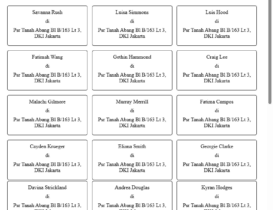


Tinggalkan Balasan